3dmax中如何制作出混合材质贴图
来源:网络收集 点击: 时间:2024-04-08【导读】:
3dmax软件在制做动画和3d场景时,经常会制作一些简单的模型,模型制作好后,需要制作贴图材质,比如混合材质贴图。那么,3dmax中如何制作出混合材质贴图呢?这里给大家演示3dmax中通过创建简单模型并制作出混合材质贴图的方法,感兴趣的爱好者可以一起来学。方法/步骤1/10分步阅读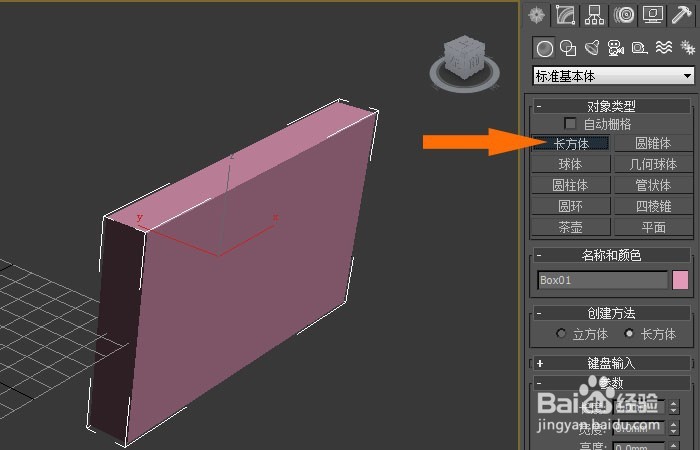 2/10
2/10 3/10
3/10 4/10
4/10 5/10
5/10 6/10
6/10 7/10
7/10 8/10
8/10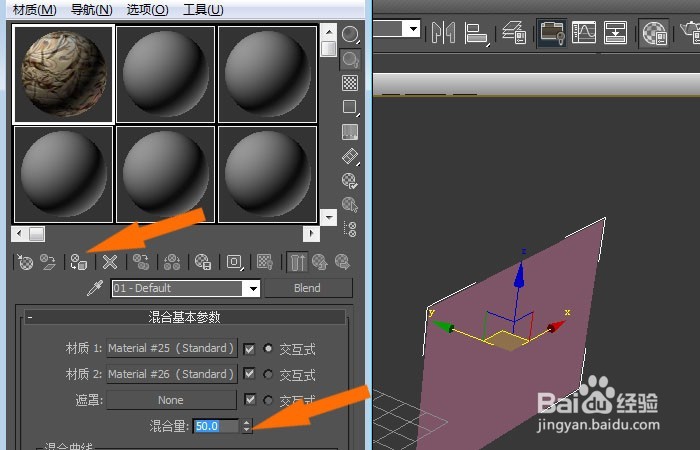 9/10
9/10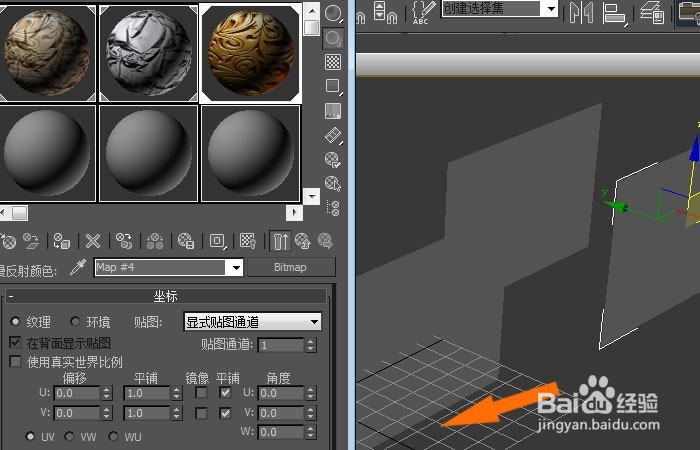 10/10
10/10 3DMAX动画制作材质贴图动手动脑建模教程
3DMAX动画制作材质贴图动手动脑建模教程
打开3d max软件(这里用的3d max2010版的软件)。可看到四个视图窗口,鼠标左键单击【标准基本体】中的【长方体】,在【透视图】区,绘制出一个长方体的图形出来,如下图所示。
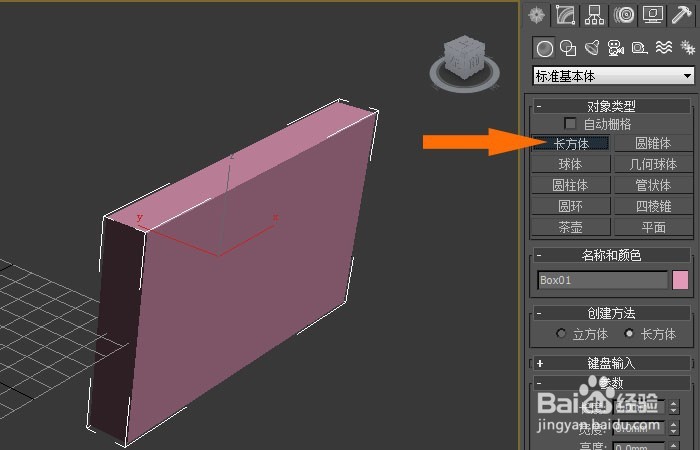 2/10
2/10接着,选择长方体,鼠标左键单击【修改】面板,设置长方体的长和宽的参数,高度设置为0,如下图所示。
 3/10
3/10然后,按M按键,打开材质编辑器,鼠标左键单击窗口中的【标准】按钮,在弹出的窗口中,选取【混合材质】,如下图所示。
 4/10
4/10接着,在【混合材质】的面板中,鼠标左键单击【材质1】,设置材质的位图,如下图所示。
 5/10
5/10然后,在弹出材质编辑器中,鼠标左键单击【位图】按钮,选择一个图片作为贴图,如下图所示。
 6/10
6/10接着,可以看到材质球,显示出材质贴图了,如下图所示。
 7/10
7/10然后,鼠标左键单击【返回】按钮,在【混合】材质的面板上,设置【材质2】的材质贴图,如下图所示。
 8/10
8/10接着,可以看到在材质球上添加了两种材质,通过输入【混合】参数的数值,使混合材质显示不同效果,并把材质赋予长方体,如下图所示。
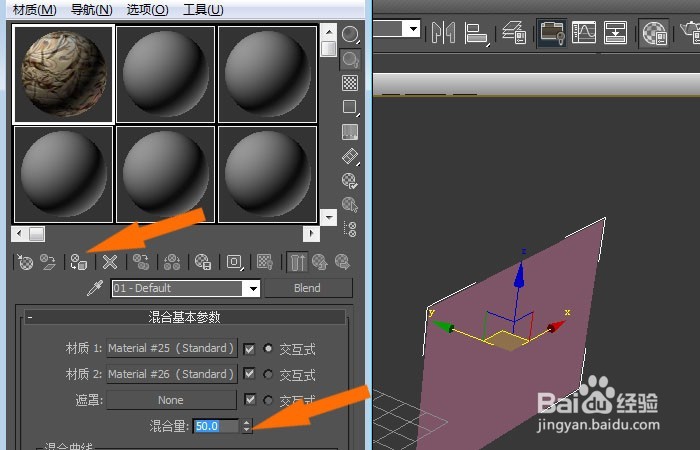 9/10
9/10然后,在【透视图】区创建两个长方体,并选取单一的材质贴图,用于对比材质贴图的效果,如下图所示。
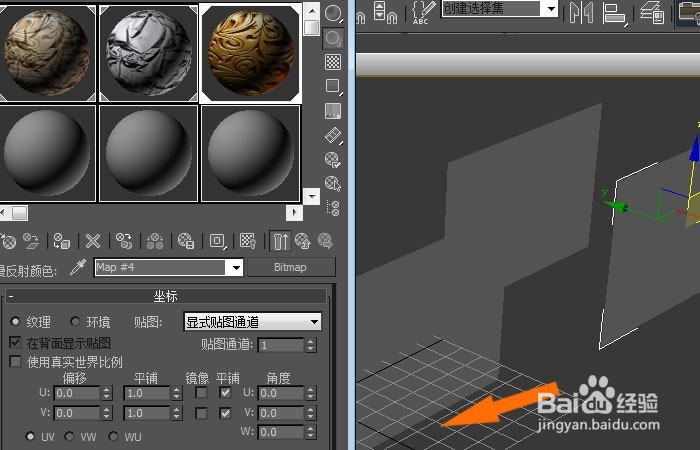 10/10
10/10最后,在透视图中,鼠标左键单击【渲染】按钮,可以看到,通过创建简单的模型,并赋予混合材质的效果了,如下图所示。大家通过实例也来做做吧。
 3DMAX动画制作材质贴图动手动脑建模教程
3DMAX动画制作材质贴图动手动脑建模教程 版权声明:
1、本文系转载,版权归原作者所有,旨在传递信息,不代表看本站的观点和立场。
2、本站仅提供信息发布平台,不承担相关法律责任。
3、若侵犯您的版权或隐私,请联系本站管理员删除。
4、文章链接:http://www.1haoku.cn/art_468397.html
上一篇:手机QQ如何在动态页设置附近功能
下一篇:护士节手抄报怎么画简单又漂亮
 订阅
订阅